Comment configurer le serveur d'impression sur TD-W9970 (nouveau logo)?
Si votre imprimante possède un port Ethernet ou une fonction Wi-Fi, veuillez ignorer cet article et contacter le support technique de la société de votre imprimante.
La fonction de partage d'imprimante vous permet de partager une imprimante avec différents ordinateurs connectés au routeur.
Note:
Les imprimantes non répertoriées sur cette page peuvent être incompatibles avec le routeur: http://www.tp-link.comhttps://static.tp-link.com/common/compatible/print-server/ .
1. Installez le pilote de l'imprimante
Assurez-vous d'avoir installé le pilote de l'imprimante sur chaque ordinateur nécessitant un service d'impression. Si vous ne disposez pas du pilote, contactez le fabricant de l'imprimante.
2. Connectez l'imprimante
Connectez une imprimante au port USB avec le câble USB. Attendez quelques secondes jusqu'à ce que le voyant USB s'allume.
3. Installez l'utilitaire de contrôleur d'imprimante USB TP-Link
TP-Link USB Printer Controller Utility vous aide à accéder à l'imprimante partagée. Téléchargez et installez l'utilitaire sur chaque ordinateur nécessitant un service d'impression.
1) Visitez http://www.tp-link.com/app/usb/ .
2) Cliquez sur Utilitaire PC (pour les utilisateurs Windows) ou Utilitaire Mac pour télécharger le fichier d'installation et l'extraire.
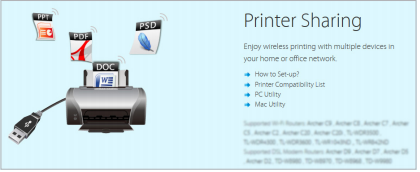
3) Ouvrez le dossier non compressé, puis cliquez sur Configuration du contrôleur d'imprimante USB TP-Link (pour les utilisateurs Windows) ou sur Installer le contrôleur d'imprimante UDS TP-Link (pour les utilisateurs Mac) pour installer l'utilitaire.
4. Accéder à l'imprimante
Vous devez définir l'imprimante partagée en tant qu'imprimante à connexion automatique sur chaque ordinateur nécessitant un service d'impression.
1) Double-cliquez sur l'icône  sur votre bureau pour lancer le contrôleur d'imprimante USB.
sur votre bureau pour lancer le contrôleur d'imprimante USB.
2) Mettez en surbrillance l'imprimante que vous partagez.


3) Cliquez sur l' onglet Connexion automatique pour l'impression pour dérouler une liste, puis sélectionnez Définir l'imprimante à connexion automatique .

4) Sélectionnez l'imprimante que vous partagez, puis cliquez sur Appliquer .


5) Vous verrez l'imprimante marquée comme imprimante à connexion automatique . Vous pouvez maintenant imprimer avec cette imprimante.

5. Vérifiez l'état du serveur d'impression
Connectez-vous à la page de gestion Web du modem routeur.
Comment se connecter à la page de gestion Web du TD-W9970_ (nouveau logo)?
Allez dans Paramètres USB → Serveur d'impression , vous pouvez configurer le serveur d'impression sur cette page comme indiqué ci-dessous.

Pour en savoir plus sur chaque fonction et configuration, rendez-vous sur le Centre de téléchargement pour télécharger le manuel de votre produit.
Est-ce que ce FAQ a été utile ?
Vos commentaires nous aideront à améliorer ce site.